As fotos podem ser as memórias únicas para a maioria das pessoas. Hoje em dia, cada vez mais pessoas optam por fazer um vídeo com música, fotos e imagens, transformando as memórias digitais em um vídeo perfeito. Fazer um vídeo com música e fotos é uma ótima maneira de salvar suas preciosas memórias. Aqui recomendamos a melhor maneira de fazer um vídeo com música e fotos no seu computador.
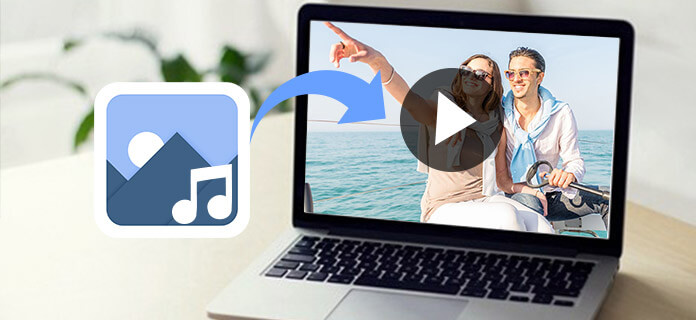
Para fazer um vídeo com música e fotos em alta qualidade, recomendamos fortemente Criador de apresentações de slides da Aiseesoft para você. Com este criador, você pode achar muito conveniente fazer um bom vídeo. Para explicar por que tantas pessoas o escolhem, listamos os principais recursos dessa ferramenta abrangente.
Então, se você quer fazer um vídeo, como você pode fazer um vídeo com música e fotos usando o Aiseesoft Slideshow Creator? A seguir, listamos as etapas para você em detalhes. Basta seguir as instruções e fazer vídeos com fotos e músicas sozinho.
Passo 1. Baixar Aiseesoft Slideshow Creator
Baixe o Aiseesoft Slideshow Creator no seu computador. Siga o guia para executar o programa. Agora você pode começar a fazer vídeos com fotos e música.
Passo 2.Adicionar arquivos ao programa
O primeiro Passo para fazer vídeos com fotos e música é adicionar os arquivos desejados. Ele permite que você adicione não apenas fotos, mas também vídeos. Basta clicar no botão Adicionar e escolher o que deseja usar. Todos os arquivos que você selecionou serão mostrados na linha do tempo no botão desta janela.
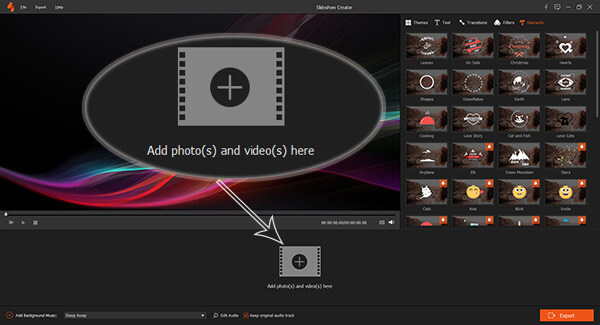
Passo 3. Escolha um tema para o seu vídeo
O Slideshow Creator forneceu vários temas para você, incluindo viagens, negócios, Natal, casamento, etc. Continuaremos adicionando novos temas a ele. Depois de escolher o tema específico, o filtro relacionado, a transição e outros elementos serão adicionados ao seu vídeo automaticamente.
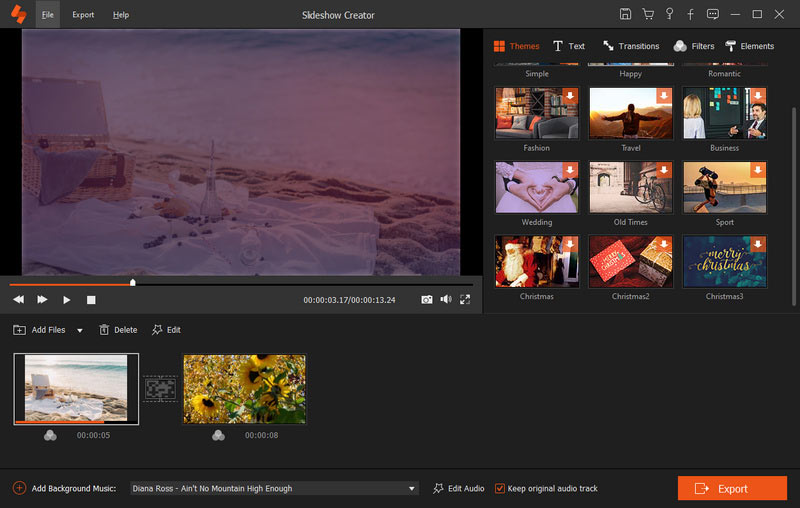
Passo 4. Adicionar texto e outros elementos
Se os temas atuais não atenderem às suas necessidades, você mesmo poderá selecionar. Por exemplo, clique em Texto, clique duas vezes em um estilo de texto para visualizá-lo. Clique no botão Mais para aplicá-lo. Em seguida, insira as palavras na janela pop-up. Você também pode alterar a fonte, o tamanho, a cor e a duração do texto. Em seguida, clique em OK para aplicá-lo. Com o mesmo método, você pode selecionar e editar Transições, Filtros e Elementos como quiser.
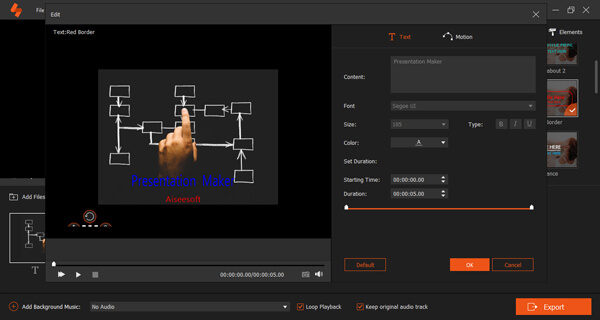
Passo 5. Adicionar música
Clique no botão adicionar no canto inferior esquerdo e escolha o arquivo de música local que deseja usar. Em seguida, clique no botão Editar áudio para editar a duração da música e a reprodução em loop ou não. Se você não tem música de fundo satisfatória, fizemos uma lista das músicas de fundo mais populares para você. Clique e aprenda melhores músicas de apresentação de slides para diferentes temas.

Passo 6. Exportar seu vídeo
Quando terminar todas as etapas, exporte seu vídeo com fotos e música. A etapa de salvar seu vídeo é a mesma que salvar o vídeo feito no modo fácil. Clique no botão "Exportar" e escolha o formato e o caminho para salvar. Aguarde alguns segundos, então você pode fazer o vídeo com música e fotos com sucesso.
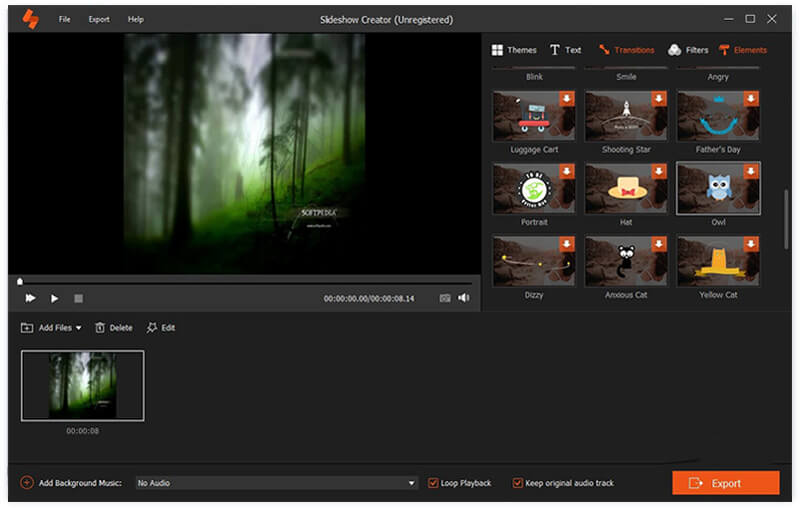
Aqui está o vídeo sobre como fazer apresentações de slides para você. Clique nele para verificar.


Para responder à pergunta sobre como fazer um vídeo com fotos e música, apresentamos o melhor criador de apresentações de slides em detalhe. Ambos os modos que você pode usar para fazer vídeos com música e vídeo neste software são explicados claramente. Espero que você possa obter conhecimento útil e obter a melhor maneira de criar sua própria apresentação de slides.